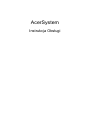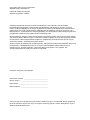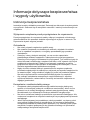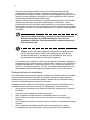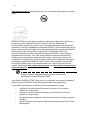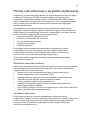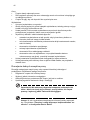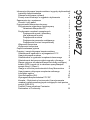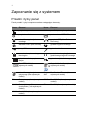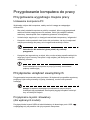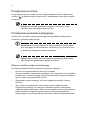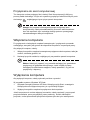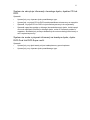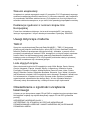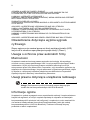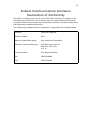AcerSystem
Instrukcja Obsługi

Publikacja ta podlega okresowym zmianom zawartych w niej informacji, bez obowiązku
powiadamiania kogokolwiek o wprowadzonych poprawkach lub zmianach. Zmiany, o których
mowa, zostaną uwzględnione w nowych wydaniach tej instrukcji lub dodatkowych dokumentach i
publikacjach. Firma nie udziela żadnych zabezpieczeń lub gwarancji, zarówno wyraźnych, jak i
domniemanych, w odniesieniu do niniejszej publikacji, a w szczególności domniemanych gwarancji
przydatności handlowej lub przydatności do określonego celu.
W przewidzianym miejscu poniżej należy zapisać oznaczenie modelu, numer seryjny, datę zakupu
oraz miejsce zakupu Numer seryjny i oznaczenie modelu znajdują się na etykiecie przymocowanej
do komputera. Cała korespondencja związana z urządzeniem powinna zawierać numer seryjny,
oznaczenie modelu i informacje dotyczące zakupu.
Żadnej z części tej publikacji nie można kopiować, zapisywać w systemie odzyskiwania danych lub
transmitować, w jakiejkolwiek formie ani z użyciem jakichkolwiek środków elektronicznych,
mechanicznych, poprzez fotokopie, nagrywanie albo wykonywane w inny sposób, bez
wcześniejszej pisemnej zgody firmy Acer Incorporated.
Oznaczenie modelu: ____________________________
Numer seryjny: ________________________________
Data zakupu: __________________________________
Miejsce zakupu: ________________________________
Copyright © 2007. Acer Incorporated.
Wszelkie prawa zastrzeżone.
Instrukcja obsługi AcerSystem
Wydanie oryginalne: 04/2007
Komputer stacjonarny AcerSystem
Acer oraz logo Acer są zastrzeżonymi znakami towarowymi Acer Incorporated. Nazwy produktów
lub znaki towarowe innych firm użyto w niniejszej instrukcji jedynie w celach identyfikacji i są one
własno
ścią odpowiednich firm.

iii
Informacje dotyczące bezpieczeństwa
i wygody użytkownika
Instrukcje bezpieczeństwa
Instrukcje te należy dokładnie przeczytać. Zachowaj ten dokument do wykorzystania
w przyszłości. Stosować się do wszystkich ostrzeżeń i instrukcji umieszczonych na
urządzeniu.
Wyłączanie urządzenia przed przystąpieniem do czyszczenia
Przed przystąpieniem do czyszczenia należy odłączyć urządzenie od ściennego
gniazda zasilania. Nie stosować środków czyszczących w płynie i w aerozolu. Do
czyszczenia używać wilgotnej szmatki.
Ostrzeżenia
• Nie należy używać urządzenia w pobliżu wody.
• Nie ustawiać urządzenia na niestabilnych wózkach, stojakach lub stołach.
Grozi to upadkiem urządzenia, co mogłoby spowodować jego poważne
uszkodzenie.
• Szczeliny i otwory służą do wentylacji, co ma na celu zapewnienie
prawidłowego działania urządzenia i zabezpieczenie przed przegrzaniem.
Szczeliny te nie mogą być blokowane lub przykrywane. Tych otworów nigdy nie
wolno blokować umieszczając urządzenie na łóżku, sofie, dywanie lub innych
podobnych powierzchniach. Nigdy nie umieszczać urządzenia w pobliżu
grzejników lub węzłów cieplnych albo w zabudowanych instalacjach, o ile nie
zostanie zagwarantowana prawidłowa wentylacja.
• Nigdy nie wolno wkładać żadnych przedmiotów do wnętrza urządzenia,
ponieważ mogłoby dojść do zetknięcia z miejscami pod wysokim napięciem lub
do zwarcia części, czego skutkiem mógłby być pożar lub porażenie prądem.
Nie wolno dopuszczać do rozlania jakichkolwiek płynów na urządzenie.
• Aby uniknąć uszkodzenia wewnętrznych części składowych i zapobiec
wyciekowi elektrolitu z akumulatora, nie należy umieszczać urządzenia na
drgającej powierzchni.
Korzystanie z zasilania elektrycznego
• Urządzenie należy eksploatować stosując zasilanie energią elektryczną
zgodnie z informacjami podanymi na tabliczce znamionowej. Jeżeli nie ma
pewności co do rodzaju dostępnego zasilania energią elektryczną, należy
skontaktować się z dostawcą lub lokalnym zakładem energetycznym.
• Nie wolno umieszczać żadnych przedmiotów na przewodzie zasilającym. Nie
umieszczać urządzenia w miejscach narażonych na przydeptywanie przewodu
zasilającego.
• Jeżeli wykorzystywany jest przedłużacz, należy sprawdzić, czy łączny pobór
mocy sprzętu podłączonego do przedłużacza, nie przekracza parametrów
obciążenia przedłużacza. Należy także sprawdzić, czy całkowity pobór prądu
wszystkich urządzeń podłączonych do gniazdka ściennego nie przekracza
maksymalnego obciążenia bezpiecznika.

iv
• Nie wolno przeciążać gniazdka, listwy lub rozdzielacza elektrycznego
przyłączając zbyt wiele urządzeń. Całkowite obciążenie systemu nie może
przekaczać 80% wartości znamionowej obciążenia odgałęzienia obwodu. Gdy
stosuje się listwę zasilającą, obciążenie nie może przekraczać 80% wartości
znamionowej obciążenia wejściowego listwy.
• Zasilacz sieciowy jest zaopatrzony w trójprzewodową wtyczkę z uziemieniem.
Wtyczka ta pasuje tylko do gniazda zasilającego z uziemieniem. Przed
przyłączeniem wtyczki zasilacza należy upewnić się, czy gniazdo zasilające
jest prawidłowo uziemione. Nie przyłączać wtyczki do nieuziemionego gniazda
zasilającego. Zwrócić się do swego elektryka w celu uzyskania szczegółowych
informacji.
Ostrzeżenie! Kołek uziemiający stanowi element bezpieczeństwa.
Skutkiem korzystania z gniazda zasilającego, które nie jest
prawidłowo uziemione, może być porażenie prądem elektrycznym
i/lub obrażenia ciała.
Uwaga: Kołek uziemiający zapewnia również dobre zabezpieczenie
przed nieprzewidzianymi zakłóceniami generowanymi przed inne
urządzenia elektryczne, znajdujące się w sąsiedztwie, które mogą
przeszkadzać w prawidłowej pracy tego urządzenia.
• Do zasilania tego urządzenia, należy używać jedynie przewodów zasilających
prawidłowego typu (dostarczanych z akcesoriami). Powinny to być przewody z
możliwością odłączenia: Certyfikowane przez CSA, wymienione na liście UL,
typ SPT-2, minimalne parametry 7A 125V, posiadające aprobatę VDE lub ich
odpowiedniki. Maksymalna długość przewodu wynosi 15 stóp (4,6 metra).
Obsługa techniczna urządzenia
Nie podejmować samodzielnych napraw urządzenia, ponieważ otwarcie lub zdjęcie
pokryw może spowodować narażenie na działanie niebezpiecznego napięcia
elektrycznego lub na inne niebezpieczeństwa. Wszelkie prace serwisowe należy
powierzać wykwalifikowanym pracownikom serwisu.
Urządzenie należy odłączyć od ściennego gniazda zasilania i skontaktować się z
wykwalifikowanym personelem serwisu, w następujących okolicznościach:
• gdy doszło do uszkodzenia lub przetarcia przewodu zasilającego lub wtyczki
przewodu,
• jeżeli do wnętrza urządzenia został wylany płyn,
• jeżeli urządzenie zostało narażone na działanie deszczu lub wody,
• jeżeli urządzenie zostanie upuszczone lub dojdzie do uszkodzenia jego
obudowy,
• jeżeli urządzenie wykazuje wyraźne zmiany w działaniu, oznaczające potrzebę
naprawy,
• jeżeli urządzenie nie działa normalnie mimo stosowania się do zasad
przedstawionych instrukcji obsługi - należy regulować tylko te parametry.

v
Uwaga: Należy dokonywać tylko tych regulacji, które zostały opisane
w instrukcji obsługi, ponieważ wprowadzenie nieprawidłowych
ustawień może spowodować uszkodzenie i często będzie wymagać
dużego nakładu pracy wykwalifikowanego technika, aby przywrócić
normalny stan urządzenia.
OSTRONIE: Nieprawidowa wymiana baterii grozi wybuchem. Baterie naley
wymienia wycznie na baterie tego samego typu lub ich zamienniki zalecane przez
producenta. Zuyte baterie naley utylizowa zgodnie z instrukcjami producenta.
Bezpieczeństwo linii telefonicznej
• Przed przystąpieniem do naprawy lub rozmontowania urządzenia należy
odłączyć wszystkie linie telefoniczne od gniazda ściennego.
• Należy unikać używania telefonu (innego niż bezprzewodowy) podczas burzy z
wyładowaniami. Istnieje niebezpieczeństwo porażenia prądem w wyniku
wyładowania atmosferycznego.
Zalecenia dotyczące utylizacji
Likwidując to urządzenie elektroniczne nie należy wyrzucać go do śmietnika. Aby
zminimalizować skażenie i zapewnić maksymalną ochronę globalnego środowiska
naturalnego, należy urządzenie przetworzyć do ponownego wykorzystania. Aby
uzyskać więcej informacji o regulacjach prawnych dotyczących zużytego sprzętu
elektrycznego i elektronicznego (WEEE), odwiedź witrynę http://global.acer.com/
about/sustainability.htm.
Poradnictwo dotyczące rtęci
W przypadku projektorów lub produktów elektronicznych, zawierających monitor lub
wyświetlacz LCD/CRT:
Lampa (lampy) wewnątrz tego produktu zawierają rtęć i m uszą być zawrócone do
ponownego wykorzystania lub utylizowane zgodnie z miejscowymi, stanowymi lub
federalnymi przepisami prawa. Aby uzyskać więcej informacji, skontaktuj się z
Electronic Industries Alliance w witrynie www.eiae.org
. W serwisie

vi
www.lamprecycle.org
można zapoznać się z informacjami dotyczącymi utylizacji
lamp.
ENERGY STAR jest programem rządowym (partnerstwo jednostek publicznych/
prywatnych), który zapewnia ludziom możliwość ochrony środowiska w
ekonomicznie uzasadniony sposób, lecz nie kosztem jakości lub funkcjonalności
produktów. Produkty posiadające oznakowanie ENERGY STAR zapobiegają emisji
gazów cieplarnianych spełniając ścisłe wymagania dotyczące energooszczędności
ustanowione przez Amerykański Urząd Ochrony Środowiska (EPA) oraz
Amerykańskie Ministerstwo Gospodarki Energetycznej (DOE). W przeciętnym
gospodarstwie domowym 75% całej energii elektrycznej wykorzystywanej do
zasilania domowego sprzętu powszechnego użytku zużywa się w czasie, gdy
urządzenia te są wyłączone. Domowy sprzęt elektroniczny powszechnego użytku
posiadający oznaczenie ENERGY STAR zużywa w stanie wyłączonym do 50%
mniej energii elektrycznej niż urządzenia tradycyjne. Więcej informacji można
znaleźć na stronach
http://www.energystar.gov oraz http://www.energystar.gov/
powermangement.
Uwaga: Powysze zalecenie dotyczy wycznie komputerów
AcerSystem z etykiet ENERGY STAR.
Jako partner ENERGY STAR, firma Acer Inc. potwierdza, że niniejsze urządzenie
spełnia wytyczne ENERGY STAR dotyczące wydajności energetycznej.
Ten produkt został wysłany z włączoną funkcją zarządzania energią:
• uaktywnia tryb wstrzymania monitora po okresie 15 minut braku
aktywności użytkownika,
• uaktywnia tryb wstrzymania komputera po okresie 30 minut braku
aktywności użytkownika,
• przywraca pracę komputera z trybu wstrzymania po wciśnięciu przycisku
zasilania.
• Więcej ustawień dotyczących zarządzania energią oferuje Acer ePower
Management.

vii
Porady oraz informacje o wygodzie użytkowania
Użytkownicy komputerów mogą uskarżać się na przemęczenie wzroku i ból głowy
po długim okresie pracy. Po wielu godzinach spędzonych na pracy przed
komputerem użytkownicy są także narażeni na obrażenia ciała. Okresy długiej
pracy, nieodpowiednia pozycja ciała, złe nawyki pracy, stres, niewłaściwe warunki
pracy, osobisty stan zdrowia oraz inne czynniki znacznie zwiększają ryzyko
doznania obrażeń ciała.
Nieprawidłowe użytkowanie komputera może prowadzić do zespołu kanału
nadgarstka, zapalenia ścięgna, zapalenia pochewki ścięgna lub innych zaburzeń
układu mięśniowo-szkieletowego. W dłoniach, nadgarstkach, ramionach, barkach,
karku lub plecach mogą pojawiać się następujące objawy:
• wrażenie drętwienia , palenia lub kłucia
• bolesność, podrażnienia lub wrażliwość
• ból, opuchlizna lub pulsowanie
• sztywność lub napięcie
• chłód lub osłabienie
W przypadku stwierdzenia występowania takich symptomów lub innych
powtarzających się i/lub utrzymujących się stale objawów związanych z
użytkowaniem komputera, należy natychmiast poradzić się lekarza oraz
poinformować o tym dział bezpieczeństwa i higieny pracy.
W poniższej części przedstawiono porady dotyczące bardziej wygodnego
użytkowania komputerów.
Określanie swej strefy komfortu
Określ swą strefę komfortu dostosowując kąt widzenia monitora, stosując podnóżek
lub zwiększając wysokość siedzenia w taki sposób, aby uzyskać maksymalną
wygodę. Stosuj się do poniższych rad:
• powstrzymuj się od pozostawania zbyt długo w jednej stałej pozycji
• unikaj przygarbiania się i/lub odchylania do tyłu
• regularnie wstawaj i spaceruj w celu zlikwidowania napięcia mięśni nóg
• rób krótkie przewry, aby dać odpocząć karkowi i barkom
• unikaj naprężania mięśni lub unoszenia barków
• zewnętrzny wyświetlacz, klawiaturę oraz myszkę instaluj prawidłowo,
zapewniając dogodne odległości
• jeżeli częściej patrzysz na monitor niż na dokumenty, ustaw monitor na środku
biurka, aby zminimalizować napięcie karku
Jak dbać o swój wzrok
Długie godziny patrzenia, noszenie niewłaściwych okularów lub szkieł
kontaktowych, odblaski, zbyt silne oświetlenie pomieszczenia, nieostrość obrazu na
ekranie, bardzo małe litery oraz niski kontrast wyświetlacza mogą powodować
zmęczenie oczu. W poniższych podpunktach podano sugestie dotyczące
zmniejszania zmęczenia oczu.

viii
Oczy
• Często dawaj odpocząć oczom.
• Rób regularne przerwy dla oczu odwracając wzrok od monitora i skupiając go
na odległym punkcie.
• Często mrugaj, aby nie dopuścić do wyschnięcia oczu.
Wyświetlacz
• Utrzymuj wyświetlacz w czystości.
• Głowę trzymaj wyżej niż górna krawędź wyświetlacza, tak aby patrząc na jego
środek oczy były skierowane w dół.
• Ustaw jasność i/lub kontrast wyświetlacza na poziomie komfortowym dla
podwyższonej czytelności tekstu oraz przejrzystości grafiki.
• Wyeliminuj odblaski i odbicia światła poprzez:
• ustawienie wyświetlacza w taki sposób, aby był zwrócony bokiem w
kierunku okna lub innego źródła światła,
• zminimalizowanie oświetlenia pomieszczenia dzięki zastosowaniu zasłon,
rolet lub żaluzji
• stosowanie oświetlenia specjalnego,
• zmianę kąta widzenia wyświetlacza
• stosowanie filtru redukującego odblaski
• stosowanie osłon na wyświetlacz, na przykład kawałka kartonu
umieszczonego na górnej, przedniej krawędzi wyświetlacza.
• Unikaj ustawiania wyświetlacza pod niewygodnym kątem widzenia.
• Unikaj patrzenia przez dłuższy czas na jasne źródła światła, na przykład w
otwarte okno.
Rozwijanie dobrych nawyków pracy
Rozwijaj następujące nawyki pracy, aby zapewnić bardziej relaksujące i
produktywne użytkowanie swego komputera:
• Regularnie i często rób krótkie przerwy.
• Wykonuj jakieś ćwiczenia rozciągające.
• Oddychaj świeżym powietrzem tak często, jak jest to możliwe.
• Uprawiaj regularnie ćwiczenia i dbaj o kondycję.
Ostrzeżenie! Nie zalecamy używania komputera na kanapie lub
łóżku. Jeżeli nie da się tego uniknąć, pracuj krótko, rób częste
przerwy i wykonuj jakieś ćwiczenia rozciągające.
Uwaga: W celu uzyskania szczegółowych informacji należy zapoznać
się z rozdziałem "Przepisy i uwagi dotyczące bezpieczeństwa" na
stronie 7 w AcerSystem User's Guide.

Informacje dotyczące bezpieczeństwa i wygody użytkownikaiii
Instrukcje bezpieczeństwa iii
Zalecenia dotyczące utylizacji v
Porady oraz informacje o wygodzie użytkowania vii
Zapoznanie się z systemem 1
Przedni i tylny panel 1
Przygotowanie komputera do pracy 2
Przygotowanie wygodnego miejsca pracy 2
Ustawienie komputera PC 2
Przyłączanie urządzeń zewnętrznych 2
Przyłączanie myszki i klawiatury
(dla wybranych modeli) 2
Przyłączanie monitora 3
Przyłączenie przewodu zasilającego 3
Przyłączanie do sieci komputerowej 4
Włączanie komputera 4
Wyłączanie komputera 4
Często zadawane pytania 5
Przepisy i uwagi dotyczące bezpieczeństwa 7
Oświadczenie zgodności z wymaganiami FCC 7
Uwagi dotyczące modemu 8
Oświadczenie o zgodności urządzenia laserowego 8
Oświadczenie dotyczące wyjścia sygnału cyfrowego 9
Złącze optyczne nie zawiera lasera ani diody emitującej
światło (LED) innych niż te określone specyfikacjami
sprzętu klasy I (Class I). 9
Uwaga o ochronie praw autorskich firmy Macrovision 9
Uwagi prawne dotyczące urządzenia radiowego 9
Informacje ogólne 9
Unia Europejska (EU) 10
Wymagania bezpieczeństwa FCC RF 10
Kanada – Zwolnienie z konieczności licencjonowania
urządzeń radiokomunikacyjnych emitujących niski poziom
energii (RSS-210) 11
Federal Communications Comission
Declaration of Conformity 12
Zawartość

1
Zapoznanie się z systemem
Przedni i tylny panel
Panel przedni i tylny komputera zawiera następujące elementy:
Ikona Element Ikona Element
przycisk wysuwania DVI port DVI (dla wybranych modeli)
przycisk zasilania port monitora CRT/LCD
wskaźnik napędu dysku
twardego
przycisk OBR (One Button
Recovery)
wskaźnik LAN / port sieciowy gniazdo wyjścia liniowego
porty USB gniazdo mikrofonowe
zamek zabezpieczenia typu
Kensington
port słuchawkowy/wyjścia
głośnikowego/wyjścia liniowego
gniazdo zasilania prądem
stałym
gniazdo wejścia liniowego
Port IEEE 1394 (dla
wybranych modeli)
Czytniki Media Card (dla
wybranych modeli)
wskaźnik napędu dysku
optycznego (dla wybranych
modeli)
TV-
OUT
Port S-video/TV-out (dla
wybranych modeli)
TV Port anteny (dla wybranych
modeli)
SPDIF Port SPDIF (dla wybranych
modeli)
AV-IN Port wejściowy AV
(audiowideo) (dla wybranych
modeli)
FM Port FM (dla wybranych modeli)
HDMI Port HDMI (dla wybranych
modeli)

2
Przygotowanie komputera do pracy
Przygotowanie wygodnego miejsca pracy
Ustawienie komputera PC
Wybierając miejsce dla komputera, należy zwrócić uwagę na następujące
okoliczności:
• Nie należy stawiać komputera w pobliżu urządzeń, które mogą powodować
zakłócenia elektromagnetyczne lub radiowe, takich jak nadajniki radiowe,
telewizory, kserokopiarki oraz urządzenia grzewcze i klimatyzatory.
•Unikać miejsc zapylonych, o skrajnych wartościach temperatury i wilgotności.
• Komputer można postawić obok biurka lub pod stołem, tak by nie zajmował
miejsca potrzebnego do pracy, ani nie ograniczał swobody ruchów.
Ostrzeżenie: Nie zasłaniać górnej siatki, aby uniknąć
przegrzania.
• Komputer jest wyposażony w stojak, który można w łatwy sposób założyć lub
zdjąć przy użyciu monety. Korzystać z tego stojaka, jeśli komputer ma być
ustawiony pionowo.
Przed ustawieniem komputera w pozycji pionowej zamontować
podporę stabilizującą.
Przyłączanie urządzeń zewnętrznych
Przygotowanie komputera do pracy jest łatwe. W większości przypadków wystarczy
przyłączyć tylko cztery elementy: myszkę, klawiaturę, monitor oraz przewód
zasilający.
Uwaga: Urządzenia zewnętrzne przedstawione na poniższych
ilustracjach są przykładowe. Rzeczywisty wygląd urządzeń może być
inny w niektórych krajach.
Przyłączanie myszki i klawiatury
(dla wybranych modeli)
Przyłączyć kabel myszki USB lub kabel klawiatury do dowolnego portu USB ,
znajdującego się na przednim lub tylnym panelu komputera.

3
Przyłączanie monitora
Aby przyłączyć monitor, należy po prostu włożyć kabel monitora do złącza portu
monitora (niebieskie złącze) lub portu DVI, znajdującego się na tylnym panelu
komputera.
Uwaga: Aby uzyskać dodatkowe instrukcje i informacje, należy
zapoznać się z instrukcją obsługi monitora.
Przyłączenie przewodu zasilającego
Upewnić się, że zasilacz prądu przemiennego jest prawidłowo przyłączony do
komputera i gniazdka elektrycznego.
Ostrzeżenie: Przed przyłączeniem, należy sprawdzić zakres napięć
sieci zasilającej na danym obszarze. Upewnić się, czy pokrywa się on
z ustawionym napięciem zasilania komputera.
Uwaga: Mocno włożyć wtyczkę przewodu zasilającego do gniazdka,
aby uniknąć przypadkowego wyłączenia zasilania.
Dbanie o zasilacz prądu przemiennego
Poniżej przedstawiono kwestie ważne dla żywotności zasilacza:
• Nie wolno przyłączać zasilacza do innych urządzeń.
• Nie wolno stawać na przewodzie zasilającym, ani umieszczać na nim ciężkich
przedmiotów. Przewód zasilający oraz inne kable należy starannie układać, z
dala od miejsc przemieszczania się ludzi.
•Odłączając przewód zasilający, nie wolno ciągnąć za przewód, tylko za
wtyczkę.
•Gdy używa się przedłużacza, znamionowa wartość natężenia prądu
przyłączonego sprzętu, nie powinna przekraczać wartości znamionowej
natężenia prądu przedłużacza. Także, łączna wartość znamionowa natężenia
prądu wszystkich urządzeń
przyłączonych do pojedynczego gniazdka
elektrycznego nie powinna przekraczać wartości znamionowej bezpiecznika.

4
Przyłączanie do sieci komputerowej
Ten komputer można przyłączyć do Lokalnej Sieci Komputerowej (LAN) przy
pomocy kabla sieciowego. W tym celu wystarczy przyłączyć kabel sieciowy do portu
sieciowego , znajdującego się na tylnym panelu komputera.
Uwaga: Aby uzyskać informacje dotyczące konfiguracji sieci
komputerowej, należy skontaktować się ze swoim administratorem
sieci lub zapoznać się z instrukcją obsługi systemu operacyjnego,
zainstalowanego w danym komputerze.
Włączanie komputera
Po przyłączeniu niezbędnych urządzeń zewnętrznych i przyłączeniu przewodu
zasilającego, wszystko jest gotowe do włączenia komputera i rozpoczęcia pracy.
Aby włączyć komputer, należy:
1Włączyć wszystkie urządzenia zewnętrzne przyłączone do komputera, takie jak
monitor, drukarka, głośniki, itd.
2Nacisnąć przycisk zasilania, znajdujący się na przednim panelu komputera.
Ważne: Należy się upewnić, czy przewód zasilający jest prawidłowo
przyłączony do gniazdka elektrycznego. Jeżeli używa się listwy
zasilającej lub stabilizatora napięcia, należy sprawdzić, czy jest on
przyłączony i włączony.
Wyłączanie komputera
Aby wyłączyć komputer, należy wykonać poniższe czynności.
W przypadku systemu Windows XP/Vista:
1 Na pasku narzędzi Windows XP/Vista, kliknąć przycisk Start, a następnie
kliknąć polecenie Wyłącz komputer, po czym kliknąć Wyłącz.
2Wyłączyć wszystkie urządzenia przyłączone do komputera.
Jeżeli komputera nie można wyłączyć normalnie, należy nacisnąć i przytrzymać
przycisk zasilania, przez przynajmniej cztery sekundy. Krótkie naciśnięcie
przycisku, może spowodować przejście komputera tylko do trybu wstrzymania.

5
Często zadawane pytania
Poniższe pytania reprezentują prawdopodobne sytuacje, które mogą wystąpić
podczas używania komputera, a po każdym z nich następuje prosta odpowiedź oraz
informacja o sposobie rozwiązania problemu
Nacisnąłem przycisk zasilania, lecz system nie uruchomił się.
Sprawdź diodę LED umieszczoną nad przyciskiem zasilania.
Jeżeli dioda nie świeci, oznacza to, że do systemu nie dopływa energia elektryczna.
Spróbuj wykonać poniższe czynności:
• Sprawdź, czy przewód zasilający jest prawidłowo przyłączony do gniazdka
elektrycznego.
•Jeżeli używasz listwy zasilającej lub stabilizatora napięcia, sprawdź, czy jest on
przyłączony i włączony.
Na ekranie nic się nie wyświetla.
Funkcja zarządzania energią automatycznie usuwa obraz z ekranu w celu
oszczędzania energii. Wystarczy nacisnąć dowolny klawisz, aby przywrócić
wyświetlanie obrazu.
Gdy naciśnięcie klawisza nie pomogło, możesz ponownie uruchomić komputer. Jeśli
ponowne uruchomienie komputera nie rozwiązuje problemu, skontaktuj się ze swym
dostawcą lub centrum obsługi technicznej w celu uzyskania pomocy.
Drukarka nie działa.
Wykonaj poniższe czynności:
• Upewnij się, czy drukarka jest przyłączona do gniazdka elektrycznego oraz, że
jest włączona.
• Upewnij się, czy kabel sygnałowy drukarki jest pewnie przyłączony do portu
USB komputera oraz do odpowiedniego portu drukarki.
• Zapoznaj się z dokumentacją drukarki w celu uzyskania dodatkowych
informacji o drukarce.
Komputer nie wydaje żadnych dźwięków.
Sprawdź:
•Możliwe, że głośność została wyciszona. Znajdź ikonę Głośność na pasku
zadań. Jeśli jest przekreślona krzyżykiem, kliknij ją oraz usuń zaznaczenie pola
wyboru Wycisz. Możesz także nacisnąć pokrętło regulacji głośności/
wyciszenie na swej klawiaturze USB w przełączenia wyciszenia na włączony
dźwięk.
• Gdy do gniazda wyjścia liniowego komputera zostaną podłączone słuchawki
nagłowne, douszne lub zewnętrzne głośniki, wtedy następuje automatyczne
wyłączenie głośników wewnętrznych lub wbudowanych.

6
System nie odczytuje informacji z twardego dysku, dysków CD lub
DVD.
Sprawdź:
• Upewnij się, czy używasz dysku prawidłowego typu.
• Upewnij się, czy dysk CD lub DVD został prawidłowo umieszczony w napędzie.
• Sprawdź, czy dysk CD lub DVD nie jest zanieczyszczony lub zarysowany.
• Sprawdź napęd korzystając z dobrego (nieuszkodzonego) dysku. Jeżeli napęd
nie może odczytać informacji z dobrego dysku, może to oznaczać problem z
napędem. Skontaktuj się ze swym dostawcą lub centrum obsługi technicznej w
celu uzyskania pomocy.
System nie może z pisywać informacji na twardym dysku, dysku
DVD-Dual lub DVD-Super multi.
Sprawdź:
• Upewnij się, czy dysk twardy nie jest zabezpieczony przed zapisem.
• Upewnij się, czy używasz dysku prawidłowego typu.

7
Przepisy i uwagi dotyczące
bezpieczeństwa
Oświadczenie zgodności z wymaganiami FCC
Urządzenie to zostało przetestowane i spełnia ograniczenia dla urządzeń cyfrowych
klasy B, zgodnie z Częścią 15 Zasad FCC. Powyższe ograniczenia stworzono w
celu zapewnienia stosownego zabezpieczenia przed szkodliwymi zakłóceniami w
instalacjach domowych. Urządzenie to generuje, wykorzystuje i może emitować
energię o częstotliwości radiowej i w przypadku zainstalowania oraz użytkowania
niezgodnie z zaleceniami może powodować uciążliwe zakłócenia w łączności
radiowej.
Nie ma jednak żadnych gwarancji, że zakłócenia nie wystąpią w konkretnej
instalacji. Jeżeli urządzenie to powoduje uciążliwe zakłócenia odbioru radia i
telewizji, co można sprawdzić włączając i wyłączając urządzenie, użytkownik może
podjąć próbę usunięcia zakłóceń
poprzez:
• zmianę kierunku lub położenia anteny odbiorczej,
• zwiększenie odstępu pomiędzy urządzeniem i odbiornikiem,
• podłączenie urządzenia do gniazdka zasilanego z innego obwodu zasilania niż
odbiornik,
• konsultację z dostawcą lub doświadczonym technikiem RTV w celu uzyskania
pomocy.
Uwaga: Kable ekranowane
W celu uzyskania zgodności z przepisami FCC, wszystkie połączenia z innymi
urządzeniami komputerowymi muszą być wykonane z użyciem kabli ekranowanych.
Uwaga: Urządzenia peryferyjne
Do tego notebooka można podłączać jedynie urządzenia peryferyjne (urządzenia
wejścia/wyjścia, terminale, drukarki, itd.) posiadające certyfikat zgodności z
ograniczeniami klasy B. Skutkiem eksploatacji z przyłaczonymi urządzeniami
peryferyjnymi, które nie posiadają świadectw zgodności, mogą być zakłócenia
odbioru radia i telewizji.
Ostrzeżenie
Zmiany lub modyfikacje, które nie zostały zaakceptowane w sposób wyraźny przez
producenta, mogą doprowadzić do pozbawienia użytkownika prawa do korzystania
z urządzenia, co wynika z przepisów Federal Communications Commission
(Federalnej Komisja Łączności).

8
Warunki eksploatacji
Urządzenie to spełnia wymagania części 15 przepisów FCC. Eksploatacja wymaga
spełnienia następujących dwóch warunków: (1) Nie wolno dopuścić, aby urządzenie
to powodowało szkodliwe zakłócenia oraz (2) Urządzenie to musi być odporne na
wszelkie zakłócenia zewnętrzne, w tym takie, które powodują niepożądane rezultaty.
Deklaracja zgodności z normami krajów Unii
Europejskiej
Firma Acer oświadcza niniejszym, że ta seria komputerówPC, jest zgodna z
istotnymi wymaganiami i innymi odnośnymi warunkami Dyrektywy 1999/5/EC.
Uwagi dotyczące modemu
TBR 21
Sprzęt ten uzyskał aprobatę [Decyzja Rady 98/482/EC - "TBR 21"] dotyczącą
pojedynczych połączeń terminalowych z siecią PSTN (Public Switched Telephone
Network [Publiczna przełączana sieć telefoniczna]). Jednakże, z powodu różnic
pomiędzy indywidualnymi sieciami PSTN, dostępnymi w różnych krajach, aprobata
sama w sobie nie daje bezwarunkowej gwarancji prawidłowości działania dla
każdego punktu końcowego PSTN. W przypadku problemów należy w pierwszej
kolejności kontaktować się z dostawcą sprzętu.
Lista objętych krajów
Stan członkowski krajów Unii Europejskiej w maju 2004: Belgia, Dania, Niemcy,
Grecja, Hiszpania, Francja, Irlandia, Włochy, Luksemburg, Holandia, Austria,
Portugalia, Finlandia, Szwecja, Wielka Brytania, Estonia, Łotwa, Litwa, Polska,
Węgry, Rebulika Czeska, Republika Słowacka, Słowenia, Cypr i Malta. Używanie
jest dozwolone w krajach Unii Europejskiej oraz w Norwegii, Szwajcarii, Islandii oraz
w Liechtensteinie. Urządzenie musi być używane ściśle zgodnie z przepisami i
ograniczeniami odpowiednimi dla danego kraju. W celu uzyskania dalszych
informacji należy skontaktować się z lokalnym biurem kraju użytkowania.
Oświadczenie o zgodności urządzenia
laserowego
Używany w tym komputerze napęd CD lub DVD to urządzenie wykorzystujące laser.
Na napędzie znajduje się etykieta klasyfikacji napędu CD lub DVD (pokazana
poniżej).
URZĄDZENIE LASEROWE KLASY 1
OSTRZEŻENIE: PO OTWARCIU WYSTĘPUJE NIEWIDZIALNE
PROMIENIOWANIE LASEROWE. UNIKAĆ NARAŻENIA SIĘ NA DZIAŁANIE
PROMIENIA LASERA.

9
APPAREIL A LASER DE CLASSE 1 PRODUIT
LASERATTENTION: RADIATION DU FAISCEAU LASER INVISIBLE EN CAS
D’OUVERTURE. EVITTER TOUTE EXPOSITION AUX RAYONS.
LUOKAN 1 LASERLAITE LASER KLASSE 1
VORSICHT: UNSICHTBARE LASERSTRAHLUNG, WENN ABDECKUNG GEÖFFNET
NICHT DEM STRAHLL AUSSETZEN
PRODUCTO LÁSER DE LA CLASE I
ADVERTENCIA: RADIACIÓN LÁSER INVISIBLE AL SER ABIERTO. EVITE EXPONERSE
A LOS RAYOS.
ADVARSEL: LASERSTRÅLING VEDÅBNING SE IKKE IND I STRÅLEN.
VARO! LAVATTAESSA OLET ALTTINA LASERSÅTEILYLLE.
VARNING: LASERSTRÅLNING NÅR DENNA DEL ÅR ÖPPNAD ÅLÅ TUIJOTA
SÅTEESEENSTIRRA EJ IN I STRÅLEN
VARNING: LASERSTRÅLNING NAR DENNA DEL ÅR ÖPPNADSTIRRA EJ IN I
STRÅLEN
ADVARSEL: LASERSTRÅLING NAR DEKSEL ÅPNESSTIRR IKKE INN I STRÅLEN
Oświadczenie dotyczące wyjścia sygnału
cyfrowego
Złącze optyczne nie zawiera lasera ani diody emitującej światło (LED)
innych niż te określone specyfikacjami sprzętu klasy I (Class I).
Uwaga o ochronie praw autorskich firmy
Macrovision
Urządzenie zawiera chronioną prawem autorskim technologię, która podlega
ochronie na mocy prawa patentowego USA i innych przepisów chroniących dobra
intelektualne. Użycie tej chronionej prawem autorskim technologii musi być
autoryzowane przez firmę Macrovision Corporation, a jej stosowanie ogranicza się
wyłącznie do użytku domowego i innych zastosowań z ograniczoną widownią, chyba
że wynika to z autoryzacji udzielonej odrębnie przez Macrovision Corporation.
Operacje inżynierii odwrotnej i demontażu są zabronione.
Uwagi prawne dotyczące urządzenia radiowego
Uwaga: Zamieszczone poniżej informacje prawne dotyczą tylko
modeli dla sieci bezprzewodowych LAN i/lub Bluetooth.
Informacje ogólne
Urządzenie to spełnia wymagania norm częstotliwości radiowej i bezpieczeństwa w
krajach lub regionach, w których uzyskało aprobatę do używania w instalacjach
bezprzewodowych.W zależności od konfiguracji, urządzenie to może zawierać lub
nie zawierać układy radiowej komunikacji bezprzewodowej (takie jak moduły
bezprzewodowych sieci LAN i/lub Bluetooth). Poniższe informacje dotyczą
produktów z takimi urządzeniami.

10
Unia Europejska (EU)
Urządzenie to spełnia istotne wymagania wymienionych poniżej Dyrektyw Rady
Europejskiej:
Dyrektywa niskiego napięcia 73/23/EEC
• EN 60950-1
Dyrektywa 89/336/EEC EMC (Electromagnetic Compatibility [Zgodności
elektromagnetycznej])
• EN 55022
• EN 55024
• EN 61000-3-2/-3
Dyrektywa 99/5/EC R&TTE (Radio & Telecommunications Terminal Equipment
[Urządzenia radiowe oraz sprzęt telekomunikacyjny])
• Art.3.1a) EN 60950-1
• Art.3.1b) EN 301 489 -1/-17
• Art.3.2) EN 300 328-2
• Art.3.2) EN 301 893 *dotyczy tylko 5 GHz
Lista objętych krajów
Stan członkowski krajów Unii Europejskiej w maju 2004: Belgia, Dania, Niemcy,
Grecja, Hiszpania, Francja, Irlandia, Włochy, Luksemburg, Holandia, Austria,
Portugalia, Finlandia, Szwecja, Wielka Brytania, Estonia, Łotwa, Litwa, Polska,
Węgry, Rebulika Czeska, Republika Słowacka, Słowenia, Cypr i Malta. Używanie
jest dozwolone w krajach Unii Europejskiej oraz w Norwegii, Szwajcarii, Islandii oraz
w Liechtensteinie. Urządzenie musi być używane ściśle zgodnie z przepisami i
ograniczeniami odpowiednimi dla danego kraju. W celu uzyskania dalszych
informacji należy skontaktować się z lokalnym biurem kraju użytkowania.
Wymagania bezpieczeństwa FCC RF
Poziom promieniowania kartybezprzewodowej sieci LAN jest znacznie niższy od
obowiązujących, zgodnie z wymaganiami FCC, limitów emisji sygnałów
częstotliwości radiowej. Niemniej jednak, tej serii komputerów PC należy używać w
taki sposób, aby zminimalizować kontakt z ludźmi podczas pracy, co można
osiągnąć w następujący sposób:
1 Zastosowanie tego urządzenia jest ograniczone do użytku wewnątrz
pomieszczeń, ze względu na jego działanie w zakresie częstotliwości 5,15 do
5,25 GHz. FCC wymaga używania tego produktu wewnątrz pomieszczeń dla

11
zakresu częstotliwości 5,15 do 5,25 GHz, aby zredukować potencjalne
szkodliwe zakłócenia kanałów publicznych systemów telefonii satelitarnej.
2Pasma częstotliwości 5,25 do 5,35 GHz oraz 5,65 do 5,85 GHz są przydzielone
wysokiej mocy radarom, jako głównym użytkownikom. Te stacje radarowe
mogą spowodować zakłócenia pracy i/lub uszkodzenie urządzenia.
3 Nieprawidłowa instalacja lub nieuprawnione użycie może spowodować
szkodliwe zakłócenia komunikacji radiowej. Także wszelkie przeróbki
wewnętrznej anteny mogą spowodować pozbawienie certyfikatu FCC oraz
utratę gwarancji.
Kanada – Zwolnienie z konieczności
licencjonowania urządzeń
radiokomunikacyjnych emitujących niski poziom
energii (RSS-210)
a Informacje ogólne
Eksploatacja wymaga spełnienia następujących dwóch warunków:
1. Urządzenie to może nie powodować zakłóceń, oraz
2. urządzenie to musi być odporne na zakłócenia, włącznie z
zakłóceniami, które mogą powodować niepożądane działania urządzenia.
bDziałanie w paśmie 2,4 GHz
Aby zapobiec zakłóceniom radiowym licencjonowanych usług, urządzenie
jest przeznaczone do użytku wewnątrz pomieszczeń, a instalacja
zewnętrzna wymaga uzyskania licencji.
cDziałanie w paśmie 5 GHz
• W celu zredukowania potencjalnych zakłóceń kanałów publicznych systemów
telefonii satelitarnej w paśmie 5150-5250 MHz urządzenie to może działać
jedynie wewnątrz pomieszczeń.
• Pasma 5250-5350 MHz oraz 5650-5850 MHz są przydzielane głównie wysokiej
mocy radarom (co oznacza, że one posiadają priorytet korzystania) i radary te
mogą powodować zakłócenia i/lub uszkodzenie urządzeń LELAN
(Licence-Exempt Local Area Network [Nielicencjonowanych sieci lokalnych]).
Strona jest ładowana ...
Strona jest ładowana ...
Strona jest ładowana ...
-
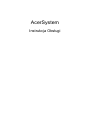 1
1
-
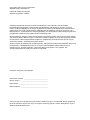 2
2
-
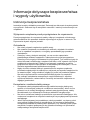 3
3
-
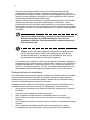 4
4
-
 5
5
-
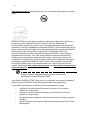 6
6
-
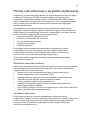 7
7
-
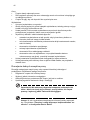 8
8
-
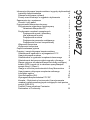 9
9
-
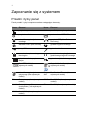 10
10
-
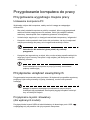 11
11
-
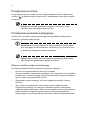 12
12
-
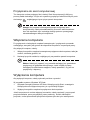 13
13
-
 14
14
-
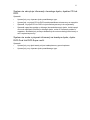 15
15
-
 16
16
-
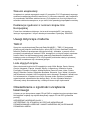 17
17
-
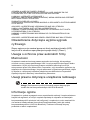 18
18
-
 19
19
-
 20
20
-
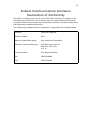 21
21
-
 22
22
-
 23
23
Acer Aspire X3200 Instrukcja obsługi
- Typ
- Instrukcja obsługi
- Ten podręcznik jest również odpowiedni dla
Powiązane dokumenty
-
Acer Aspire L320 Instrukcja obsługi
-
Acer Aspire 5610Z Instrukcja obsługi
-
Acer Extensa 5200 Instrukcja obsługi
-
Acer Aspire 9120 Instrukcja obsługi
-
Acer Aspire 5220 Instrukcja obsługi
-
Acer Aspire 5720Z Instrukcja obsługi
-
Acer Aspire 5920G Instrukcja obsługi
-
Acer Aspire 7720 Instrukcja obsługi
-
Acer Aspire 7520 Instrukcja obsługi
-
Acer Aspire 9110 Instrukcja obsługi